如何查看软件下载路径 如何查找电脑软件的安装路径
时间:2023-12-25 来源:互联网 浏览量:
在使用电脑时,我们经常会遇到需要查看软件下载路径或者找到电脑软件的安装路径的情况,虽然对于一些电脑高手来说,这可能是轻而易举的事情,但对于普通用户来说,却可能会感到困惑。究竟如何才能轻松地找到软件的下载路径或者安装路径呢?在本文中我们将为大家介绍一些简单又实用的方法,帮助大家解决这一问题。无论你是电脑小白还是有一定电脑基础的用户,相信本文对你都会有所帮助。
具体步骤:
1.点击Windows图标,在所有程序中找到Excel。如下图,点击“更多”下的“打开文件所在的位置”。
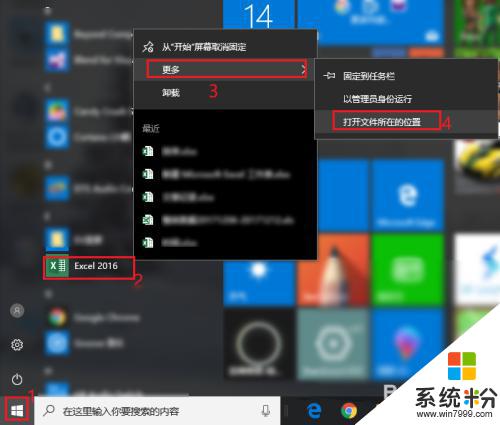
2.现在看到了“Excel2016”快捷方式所在路径。
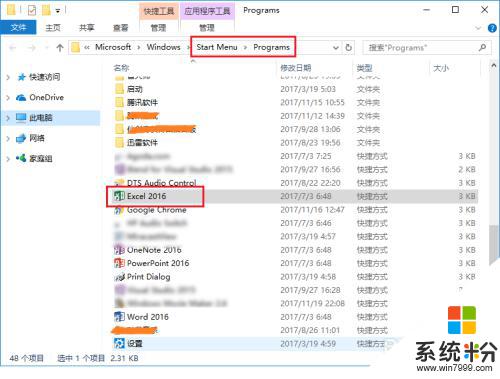
3.选中快捷方式,右键选择“属性”。
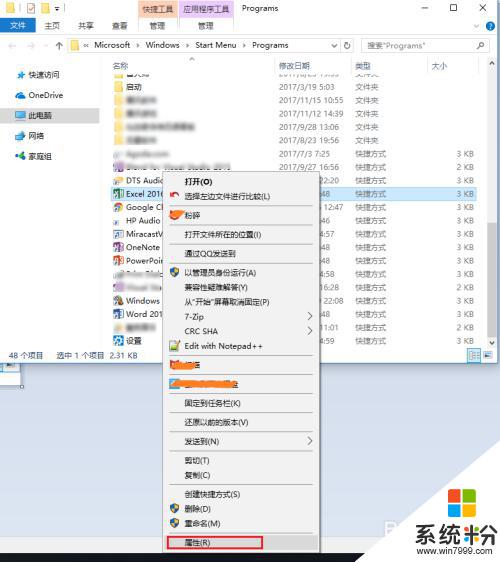
4.点击“快捷方式”,接着点击“打开文件所在的位置”。
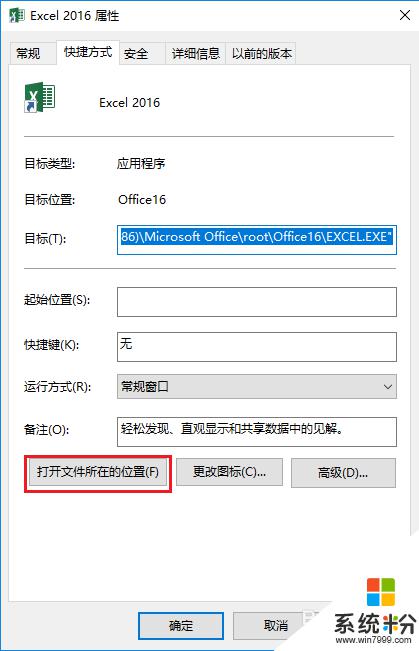
5.看,这就是EXCEL软件安装路径啦。
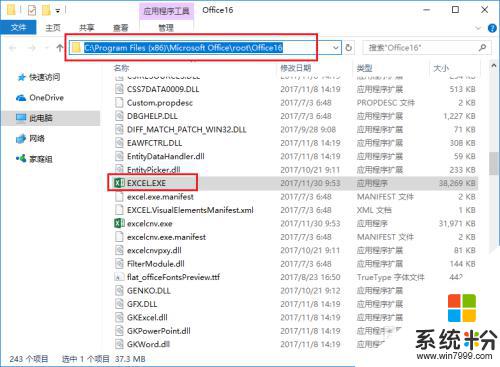
以上就是如何查看软件下载路径的全部内容,如果您有需要,可以按照小编的步骤进行操作,希望对您有所帮助。
我要分享:
相关教程
- ·下载软件不提示安装路径 安装软件时找不到安装路径怎么办
- ·怎么利用Win10桌面图标快速打开/查看软件安装位置(路径)?
- ·如何查找电脑文件所在位置 电脑如何查看一个文件具体所在的文件夹路径
- ·电脑怎么查看全部软件 如何查看电脑中已安装的所有软件
- ·W7系统更改软件默认安装路径技巧
- ·windows7ghost纯净IE缓存路径怎么快速查看 windows7ghost纯净IE缓存路径快速查看的步骤
- ·戴尔笔记本怎么设置启动项 Dell电脑如何在Bios中设置启动项
- ·xls日期格式修改 Excel表格中日期格式修改教程
- ·苹果13电源键怎么设置关机 苹果13电源键关机步骤
- ·word表格内自动换行 Word文档表格单元格自动换行设置方法
电脑软件热门教程
- 1 Mac DNS被劫持怎么办?
- 2 电脑打开压缩文件提示不能打开此文件该如何解决 电脑打开压缩文件提示不能打开此文件该怎么解决
- 3 忘记wifi密码怎么办 wifi密码忘记如何解决
- 4电脑硬盘指示灯一直亮怎么办
- 5Win10系统让文件夹提示文件大小信息的方法
- 6Win10 10074没有Aero玻璃毛边效果怎么办,如何开启
- 7怎样在电脑上实现全屏高清连拍? 在电脑上实现全屏高清连拍的方法有哪些?
- 8iPhone浏览器如何清理缓存 iPhone浏览器清理缓存的方法有哪些
- 9Windows8怎样更改计算机描述? Windows8更改计算机描述的方法有哪些?
- 10如何删除桌面的“打开好桌道壁纸”选项 删除桌面的“打开好桌道壁纸”选项的方法
